
Po zakupie adaptera sieciowego należy zainstalować sterowniki poprawnego działania nowego urządzenia. Możesz to zrobić na kilka sposobów.
Instalowanie sterowników do TP-Link TL-WN822N
Aby użyć wszystkich sposobów poniżej, użytkownik będzie potrzebował tylko dostępu do Internetu i sama adaptera. Proces wykonania procedury pobierania i instalacja nie będzie trwała dużo czasu.Metoda 1: Oficjalny zasób
Biorąc pod uwagę, że adapter został wyprodukowany przez TP-Link, przede wszystkim konieczne jest odwiedzenie swojej oficjalnej strony internetowej i znajdź niezbędne oprogramowanie. Aby to zrobić, wymagane są następujące informacje:
- Otwórz oficjalną stronę producenta urządzenia.
- Top menu ma okno, aby wyszukać informacje. Wprowadź nazwę modelu TL-WN822N i naciśnij "Enter".
- Wśród wyników pochodnych będą niezbędnym modelem. Kliknij go, aby przejść do strony z informacjami.
- W nowym oknie musisz najpierw zainstalować wersję adaptera (możesz go znaleźć na pakiecie z urządzenia). Następnie otwórz sekcję zwaną "sterownikiem" z dolnego menu.
- Otwarta lista będzie zawierać potrzebne oprogramowanie. Kliknij nazwę pliku, aby pobrać.
- Po otrzymaniu archiwum będzie to konieczne, aby rozpakować go i otworzyć wynikowy folder z plikami. Wśród zawartych elementów uruchom plik o nazwie "Setup".
- W oknie Instalacja kliknij przycisk Dalej. I poczekaj do końca skanowania komputera, aby uzyskać obecność podłączonego adaptera sieciowego.
- Następnie postępuj zgodnie z instrukcjami instalatora. W razie potrzeby wybierz folder do instalacji.
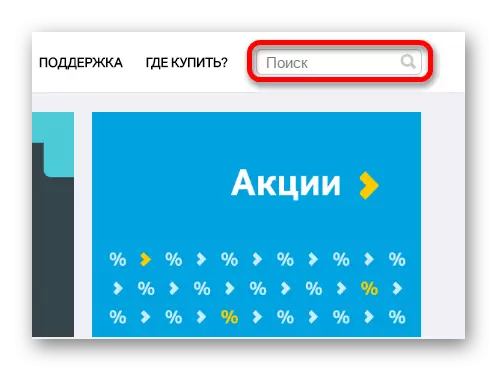

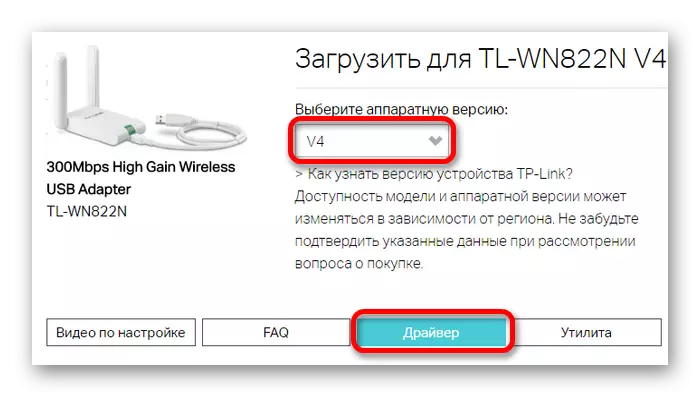


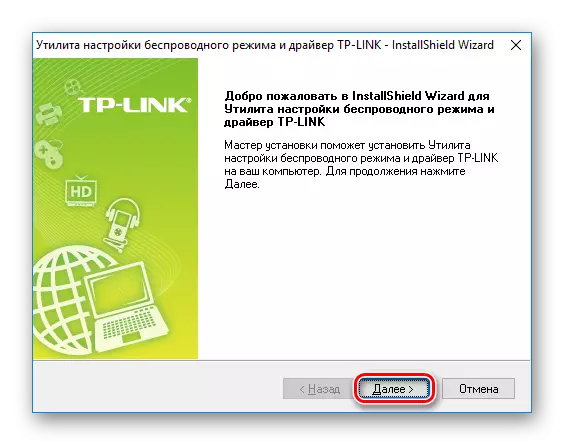

Metoda 2: Programy specjalistyczne
Specjalne oprogramowanie może być specjalnym oprogramowaniem do uzyskania niezbędnych sterowników. Z oficjalnego programu wyróżnia się uniwersalności. Kierowcy mogą być instalowane nie tylko dla określonego urządzenia, jak w pierwszym przykładzie wykonania, ale także dla wszystkich komponentów PC, które wymagają aktualizacji. Istnieje jednak wiele takich programów, najbardziej odpowiedni i wygodne w pracy są gromadzone w odrębnym artykule:
Lekcja: Specjalne oprogramowanie do instalacji sterowników
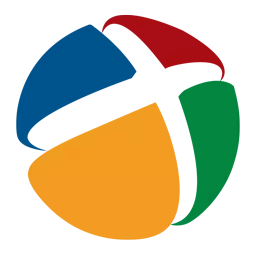
Również jeden z tych programów należy rozważyć oddzielnie - DriverPack rozwiązanie. Będzie wystarczająco łatwy, aby użytkownicy słabo zdemontowali w pracy z kierowcami, ponieważ ma prosty interfejs i wystarczająco dużo bazy danych. Przed zainstalowaniem nowego sterownika można utworzyć punkt odzyskiwania. Może to być konieczne, jeśli instalacja nowego oprogramowania spowodowała problemy.
Czytaj więcej: Korzystanie z DriverPack Rozwiązanie, aby zainstalować sterowniki
Metoda 3: Urządzenie ID
W niektórych sytuacjach można odwołać się do identyfikatora nabytego adaptera. Ta metoda może być bardzo skuteczna w przypadku proponowanych sterowników z oficjalnej strony internetowej lub programów innych firm okazała się nieodpowiedni. W tym przypadku musisz odwiedzić specjalny zasób, który wykonuje wyszukiwanie sprzętu według ID i wprowadź dane adaptera. Informacje można znaleźć w sekcji System - "Menedżer urządzeń". Aby to zrobić, uruchom go i znajdź adapter na liście sprzętu. Następnie kliknij prawym przyciskiem myszy i wybierz "Właściwości". W przypadku TP-Link TL-WN822N następujące dane zostaną wskazane:
USB Vid_2357 & PID_0120
USB Vid_2357 & PID_0128
Lekcja: Jak wyszukać sterowniki za pomocą identyfikatora urządzenia

Metoda 4: "Menedżer urządzeń"
Najmniej popularny kierowca dla kierowców. Jednak jest to najbardziej przystępne, ponieważ nie wymaga dodatkowego pobierania lub wyszukiwania w sieci, jak w poprzednich przypadkach. Aby użyć tej metody, musisz podłączyć adapter do komputera i uruchomić Menedżera urządzeń. Wśród listy podłączonych elementów znajdziesz niezbędny i kliknij prawym przyciskiem myszy. Otworzone menu kontekstowe zawiera element "Update sterowniki", który chcesz wybrać.
Czytaj więcej: Jak zaktualizować sterowniki za pomocą programu systemowego

Wszystkie wymienione metody będą skuteczne w procesie instalacji żądanego oprogramowania. Wybór najbardziej odpowiednich pozostałości dla użytkownika.
